BAT文件是由一系列命令组成的文本文件,这些命令按照编写的顺序逐行执行。它们可以包括各种命令和指令,例如文件操作、目录管理、启动程序、设置系统变量等。有用户发现自己的电脑无法开启BAT文件,点击开启BAT文件的时候,会无法运行。对此,我们来看看应该怎么办吧。
具体方法
1、右键【此电脑】,找到并打开【属性】。
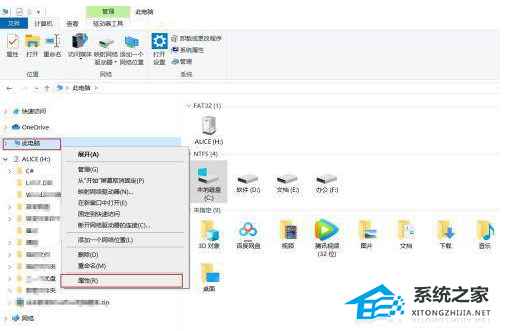
2、点击【高级系统设置】。
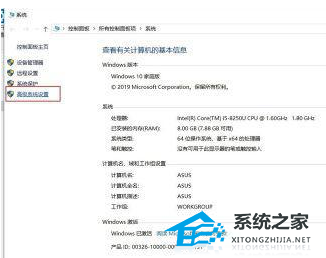
3、找到【高级】,点击【环境变量】。
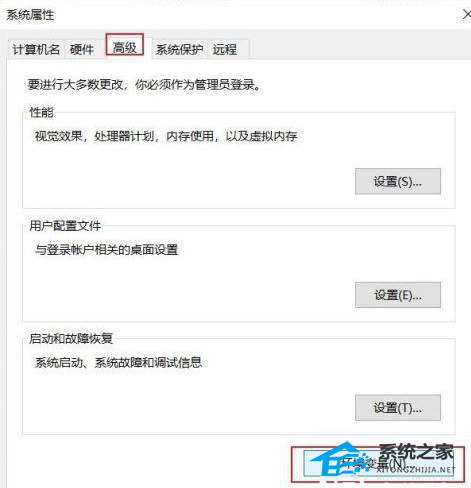
4、在用户变量中新建:
用户名:%path%
变量值:C:/windows/system32
点击确定。
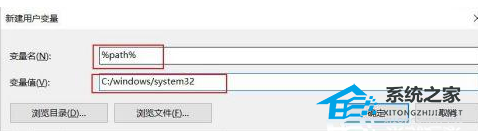
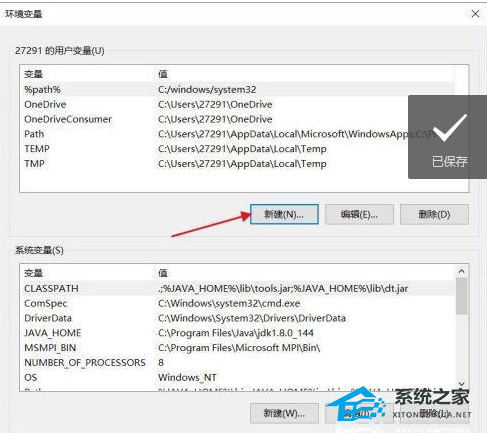
5、在用户变量中找到:Path,点击编辑。
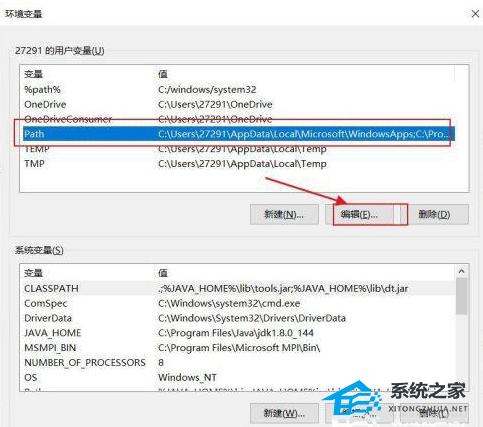
6、选中系统变量中的path,点击编辑按钮,添加%path%并保存即可。
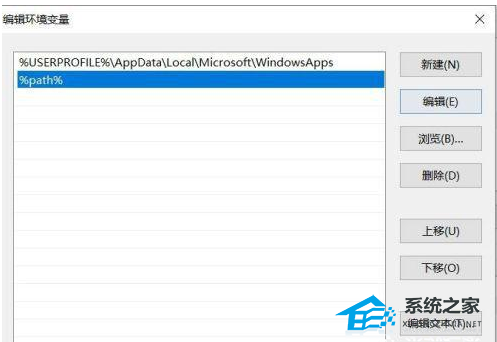
以上就是系统之家小编为你带来的关于“Win11bat文件怎么打开?”的解决方法了,希望可以解决你的问题,感谢您的阅读,更多精彩内容请关注系统之家官网。

 时间 2023-08-24 09:00:11
时间 2023-08-24 09:00:11 作者 admin
作者 admin 来源
来源 




